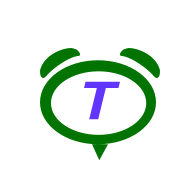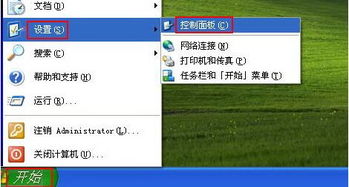XP系统如何实现每天定时自动关机?
在Windows XP操作系统中,设置每天定时关机可以帮助你更好地管理电脑的使用时间,节约能源,或者在特定时间自动关闭系统以确保夜间或工作结束后的电源管理。本文将详细介绍如何在Windows XP上设置每天定时关机命令,涵盖多种方法,以满足不同用户的需求。

方法一:使用任务计划程序
任务计划程序是Windows XP自带的一个实用工具,可以用来安排各种任务的自动执行,包括定时关机。以下是详细步骤:

1. 打开任务计划程序:

点击“开始”菜单。

选择“所有程序”。

选择“附件”。
选择“系统工具”。
点击“任务计划程序”。
2. 创建新任务:
在任务计划程序的右侧窗口中,点击“创建基本任务”。
3. 设置任务名称和描述:
输入任务名称,如“每天定时关机”。
可选地,输入描述信息。
点击“下一步”。
4. 选择触发器:
选择“每天”触发器。
点击“下一步”。
5. 设置触发时间:
输入每天自动关机的具体时间。
点击“下一步”。
6. 选择操作:
选择“启动程序”。
点击“下一步”。
7. 设置程序路径:
输入关机命令的完整路径,通常为`C:\Windows\System32\shutdown.exe`。
点击“下一步”。
8. 设置命令参数:
在“添加参数(可选)”中输入参数,如`/s /f /t 0`。这表示立即关机并强制关闭所有程序。
点击“下一步”。
9. 完成设置:
点击“完成”来保存任务设置。
10. 输入密码(可选):
如果当前用户有密码,系统可能会要求输入密码以保存任务。
方法二:使用命令提示符
除了任务计划程序外,你还可以使用命令提示符来设置定时关机。这种方法适用于需要快速设置定时关机的场景。
1. 打开命令提示符:
按下`Win+R`键,打开“运行”对话框。
输入`cmd`,按回车打开命令提示符。
2. 输入关机命令:
常用的关机命令格式为`shutdown [选项]`。
例如,立即关机可以使用命令`shutdown -s -t 0`。
定时关机可以使用命令`shutdown -s -t [秒数]`,其中`[秒数]`为倒计时的秒数。例如,要在10分钟后关机,可以输入`shutdown -s -t 600`。
3. 取消定时关机:
如果已经设置了定时关机,但希望取消,可以输入命令`shutdown -a`。
方法三:使用“运行”对话框
Windows XP的“运行”对话框是另一个设置定时关机的简单方法。以下是具体步骤:
1. 打开“运行”对话框:
点击“开始”菜单。
选择“运行”。
2. 输入定时关机命令:
例如,要使电脑在22:00自动关机,可以输入`at 22:00 shutdown -s`。
要在10分钟后自动关机,可以输入`shutdown -s -t 600`。
3. 确认命令:
点击“确定”按钮,关闭“运行”对话框。
关机命令参数详解
为了更好地理解和使用关机命令,以下是常用的`shutdown`命令参数及其说明:
`/s`:关闭本地计算机。
`/f`:强制关闭正在运行的应用程序,而不给出警告。
`/t [秒数]`:设置关闭前的超时时间为[秒数]。默认为30秒。
`/a`:取消关机操作。
`/r`:重启计算机。
`/l`:注销当前用户。
`/m \\计算机名`:控制远程计算机。
`/i`:显示图形用户界面,但必须是`shutdown`的第一个选项。
`/c "消息内容"`:在关机对话框中显示的消息内容(不能超过127个字符)。
注意事项
在设置定时关机时,请确保已保存所有重要工作,以避免数据丢失。
如果你的系统路径与上述示例不同,请根据实际情况调整关机命令的路径。
某些情况下,特别是远程计算机或需要特定权限的操作,可能需要输入管理员密码或确认权限。
结论
通过以上三种方法,你可以在Windows XP上轻松设置每天定时关机命令。无论是使用任务计划程序、命令提示符还是“运行”对话框,都可以根据你的具体需求选择最适合的方法。这些方法不仅简单易行,而且能够帮助你更有效地管理电脑的使用时间和电源消耗。
通过上述步骤,你可以确保你的电脑在指定的时间自动关机,无需手动操作。这不仅提高了效率,还减少了能源浪费。希望这篇文章能够帮助你更好地掌握Windows XP的定时关机功能,并提升你的使用体验。
- 上一篇: Win11四指手势轻松驾驭多任务视图
- 下一篇: DNF:全面掌握无尽祭坛攻略指南
-
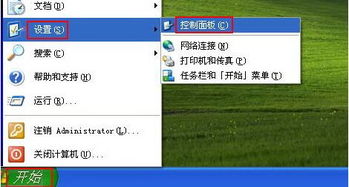 Windows XP实现自动关机设置的步骤资讯攻略11-23
Windows XP实现自动关机设置的步骤资讯攻略11-23 -
 Windows 7轻松实现定时关机设置教程资讯攻略11-13
Windows 7轻松实现定时关机设置教程资讯攻略11-13 -
 掌握技巧:如何在Win7系统上轻松设置定时关机资讯攻略11-14
掌握技巧:如何在Win7系统上轻松设置定时关机资讯攻略11-14 -
 如何在Win10中关闭定时关机功能?资讯攻略11-16
如何在Win10中关闭定时关机功能?资讯攻略11-16 -
 Win7系统:轻松掌握定时关机设置技巧资讯攻略01-29
Win7系统:轻松掌握定时关机设置技巧资讯攻略01-29 -
 Win7电脑如何轻松设置定时关机?资讯攻略11-26
Win7电脑如何轻松设置定时关机?资讯攻略11-26